Das Chat-Highlight-Widget ist ein nützliches Tool, um wichtige Nachrichten im Chat hervorzuheben und während des Streams sichtbar zu machen. Egal, ob es sich um besondere Ankündigungen oder interessante Kommentare handelt, dieses Widget sorgt dafür, dass keine wichtige Information untergeht. Hier erfährst du, wie du es optimal in deinem Stream einsetzen kannst.
Wichtigste Erkenntnisse Das Chat-Highlight-Widget ermöglicht dir, wichtige Nachrichten zu pinnen, sodass sie für deine Zuschauer sichtbar bleiben. Du kannst die Dauer, Schriftart, Farben und andere Einstellungen individuell anpassen. Auch die Position des Widgets im Stream ist anpassbar.
Schritt-für-Schritt-Anleitung zur Einrichtung des Chat-Highlight-Widgets
Schritt 1: Widget hinzufügen
Um das Chat-Highlight-Widget zu deinem Stream hinzuzufügen, navigierst du im Streamlabs OBS zu den Quellen, die du hinzufügst. Klicke auf das Plus-Symbol, um eine neue Quelle anzulegen. Scrolle in der Liste der Widgets nach unten, bis du das Chat-Highlight-Widget findest. Klicke darauf und gebe dem Widget einen Namen. Danach wähle „Quelle hinzufügen“.
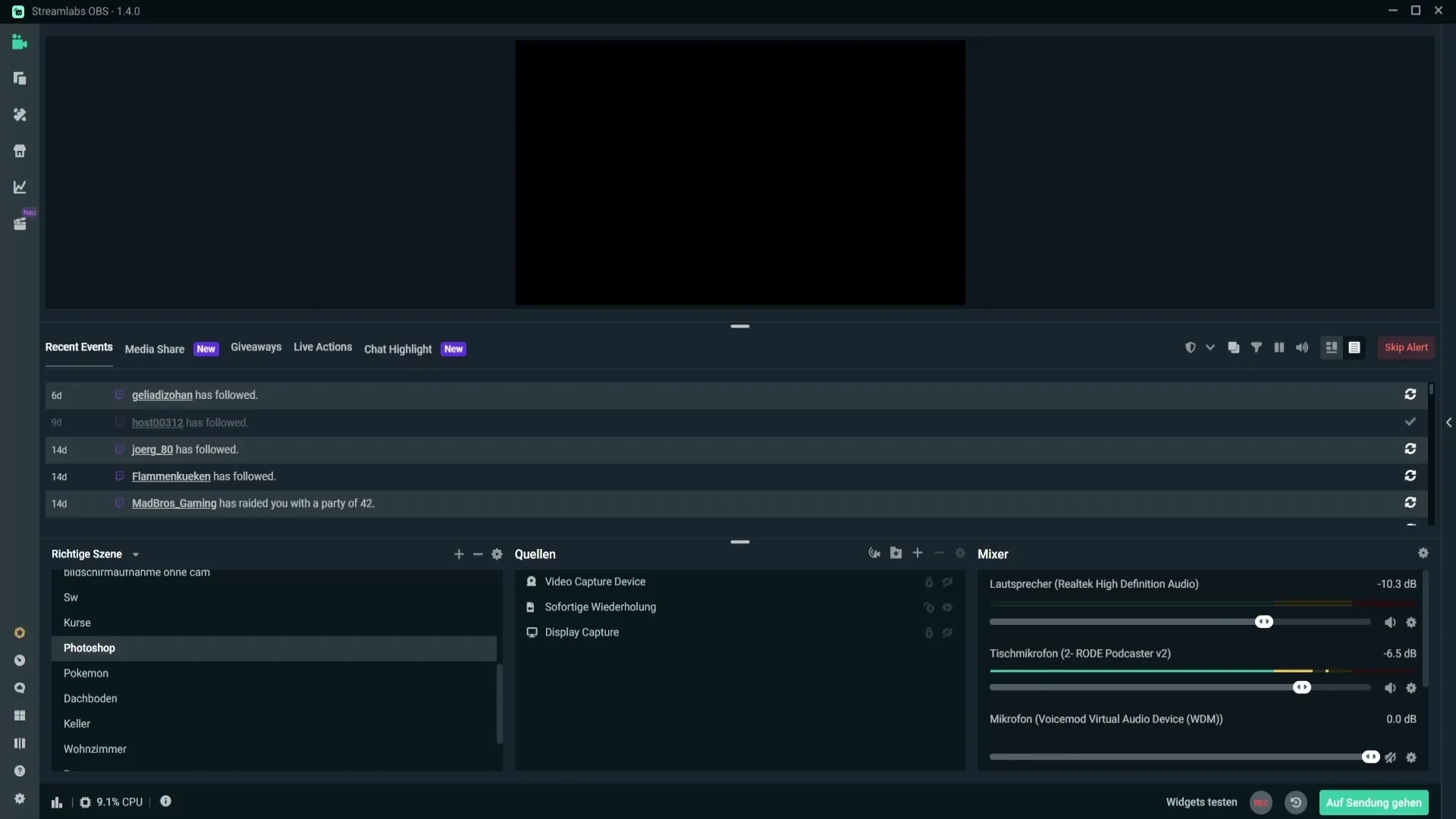
Schritt 2: Chatnachricht anpinnen
Das Widget zeigt eine angepinnt Nachricht direkt im Stream an. Wenn eine wichtige Information im Chat geschrieben wird, hast du die Möglichkeit, diese Botschaft anzupinnen. So bleiben auch zukünftige Zuschauer immer auf dem Laufenden. Das geht beispielsweise ganz einfach, indem du mit der Maus über die Nachricht fährst und auf das Stecknadelsymbol klickst.
Schritt 3: Nachrichtendauer einstellen
Wenn du eine Nachricht anpinnen möchtest, kannst du in den Einstellungen der Quelle die Dauer festlegen, wie lange die Nachricht sichtbar sein soll. Stelle den Wert auf Null, wenn die Nachricht dauerhaft angezeigt werden soll. Soll die Nachricht beispielsweise nur für 10 Sekunden sichtbar sein, trage einfach die 10 in die entsprechenden Einstellungen ein.
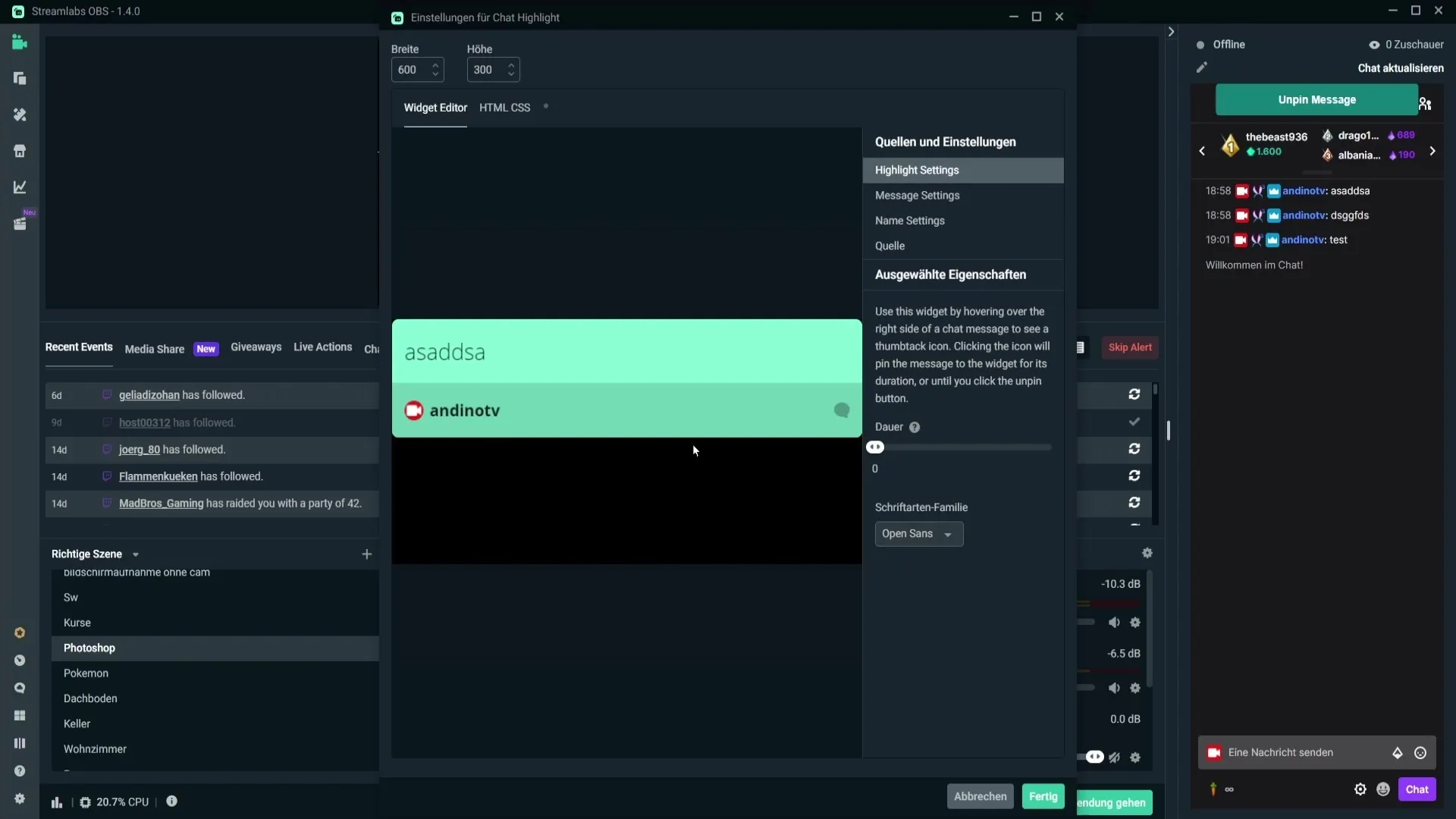
Schritt 4: Schriftart und Schriftgröße anpassen
Im Bereich der Schriftarteinstellungen kannst du eine Schriftart auswählen, die gut lesbar ist. Probier verschiedene Optionen aus und achte darauf, dass das gewählte Design klar und ansprechend ist. Die Schriftgröße lässt sich im Nachhinein ebenfalls anpassen, indem du den Schieberegler nutzt, um die Größe nach deinen Vorstellungen einzustellen.
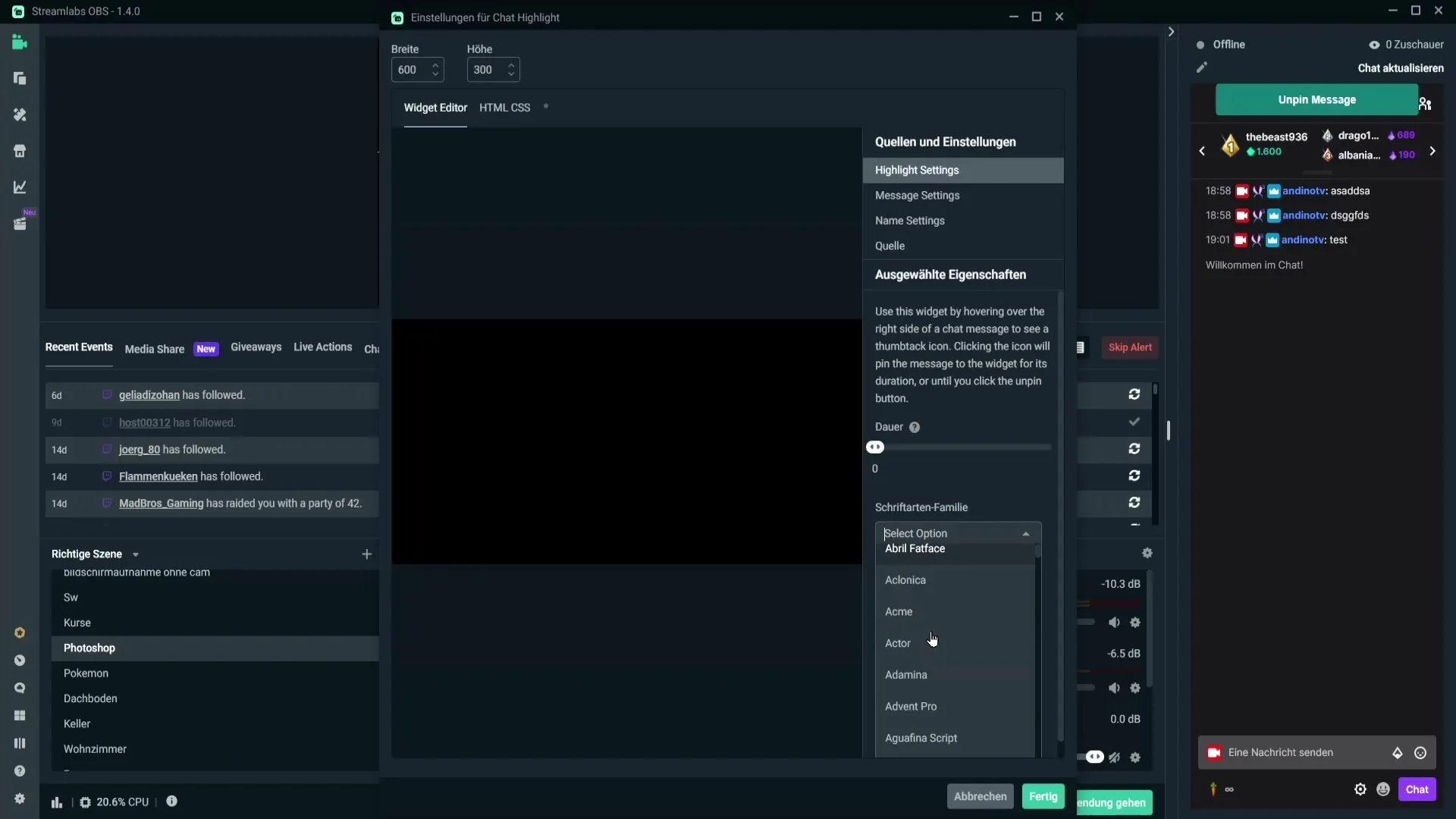
Schritt 5: Textfarbe und Hintergrundfarbe festlegen
Die Farbe der Nachricht und des Hintergrunds lassen sich ebenfalls individuell anpassen. Klicke in das Feld für die Textfarbe und wähle eine Farbe, die im Stream gut zur Geltung kommt. Alternativ kannst du auch einen Hexcode für eine präzise Farbenanpassung eingeben oder eine Pipette verwenden, um eine Farbe direkt von deinem Stream auszuwählen.
Schritt 6: Namenseinstellungen ändern
Die Namensanzeige im Widget kann auch bearbeitet werden. Dazu kannst du die Schriftgröße anpassen, die Farbe ändern und sogar den Hintergrund des Namens einstellen. Dadurch erhält der Name einen eigenen Stil, der zum Gesamtlook deines Streams passt und das Lesen erleichtert.
Schritt 7: Zusätzliche Einstellungen
Neben den oben genannten Optionen kannst du einige weitere Einstellungen anpassen, die dein Streaming-Erlebnis verbessern. So kannst du beispielsweise festlegen, dass das Widget deaktiviert wird, wenn es gerade nicht sichtbar ist, um Lags zu vermeiden. Auch die Möglichkeit, beim Wechseln von Szenen eine Aktualisierung des Widgets durchzuführen, sorgt für ein reibungsloses Streaming.
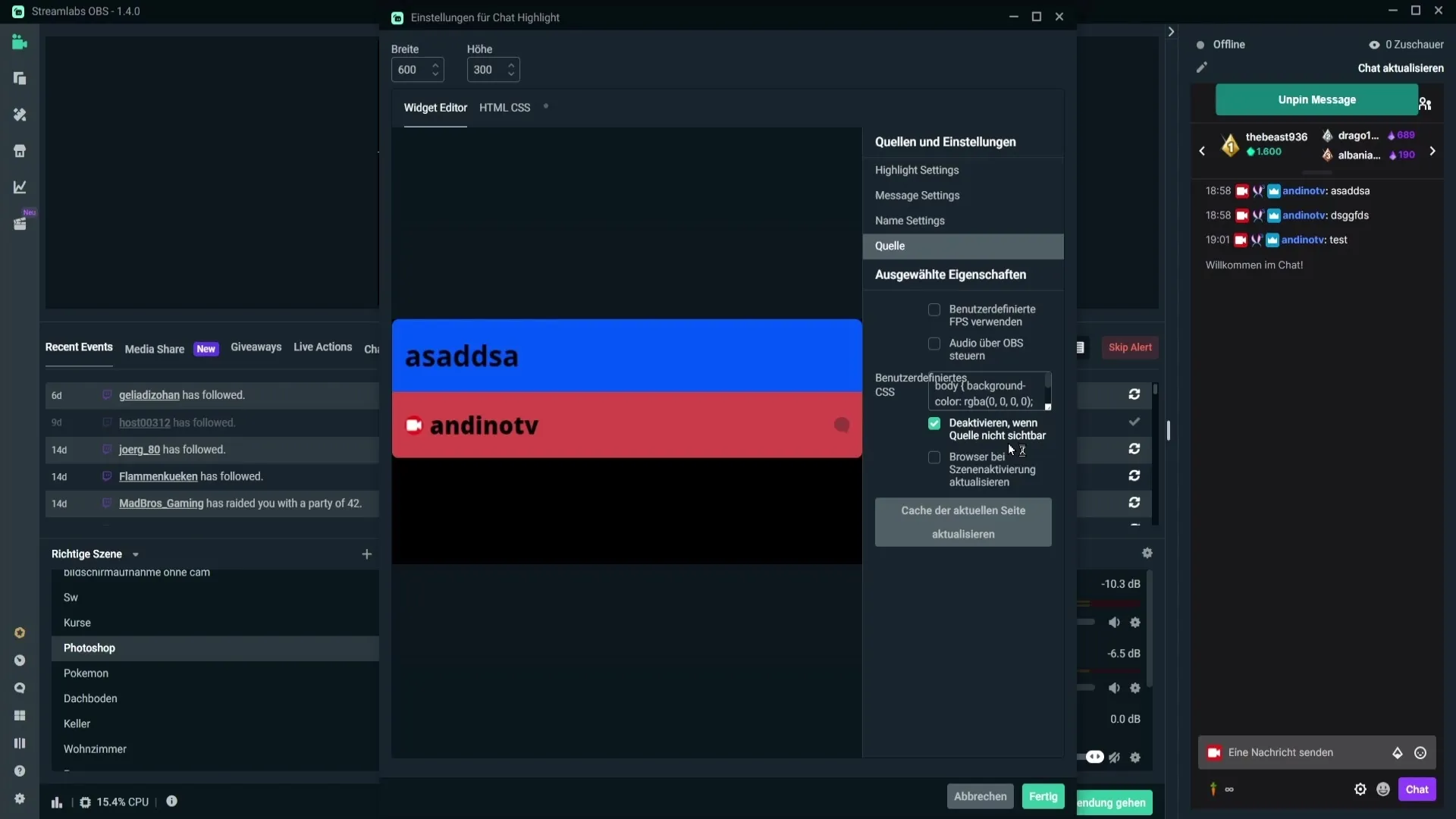
Schritt 8: Widget positionieren und skalieren
Nachdem du alle Einstellungen vorgenommen hast, kannst du das Widget auf der Streaming-Oberfläche positionieren und die Größe entsprechend anpassen. Durch Ziehen und Skalieren des Widgets findet es seinen Platz im Stream, wo es am besten zur Geltung kommt.

Zusammenfassung - Chat-Highlight-Widget in Streamlabs OBS einrichten
Das Chat-Highlight-Widget ermöglicht es dir, wichtige Informationen aus dem Chat anschaulich zu präsentieren. Mit seinen vielfältigen Anpassungsmöglichkeiten wird es zu einem unverzichtbaren Tool für dein Streaming-Erlebnis.
Häufig gestellte Fragen
Wie füge ich das Chat-Highlight-Widget hinzu?Klicke im Streamlabs OBS auf das Plus-Symbol bei den Quellen und wähle das Chat-Highlight-Widget aus.
Wie lange bleibt eine Nachricht im Stream sichtbar?Die Sichtbarkeit wird in den Einstellungen festgelegt. Setze den Wert auf Null für dauerhafte Anzeige oder auf einen bestimmten Wert für temporäre Anzeige.
Kann ich die Schriftart ändern?Ja, im Bereich der Schriftarteinstellungen kannst du eine gut lesbare Schriftart auswählen und anpassen.
Wie wähle ich eine Farbe für die Nachricht aus?Du kannst eine Farbe aus dem Farbfeld auswählen oder einen Hexcode benutzen. Die Pipette ermöglicht es dir auch, eine Farbe aus deinem Stream zu entnehmen.
Gibt es Optionen zur Optimierung der Leistung?Ja, du kannst die Quelle deaktivieren, wenn sie nicht sichtbar ist, um Lags zu vermeiden und somit die Streamperformance zu verbessern.


